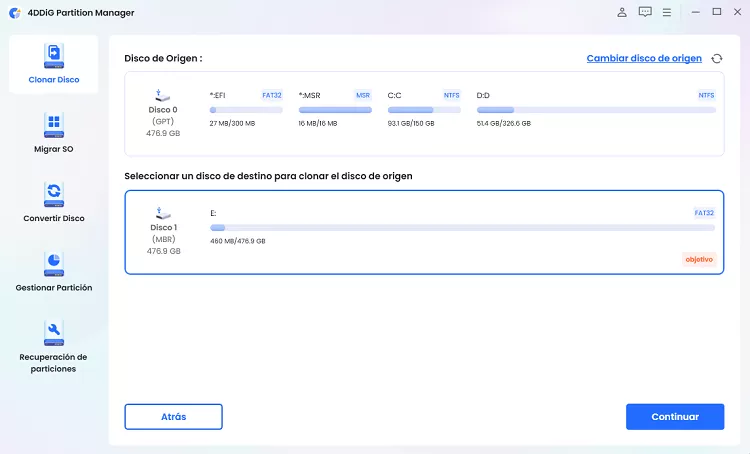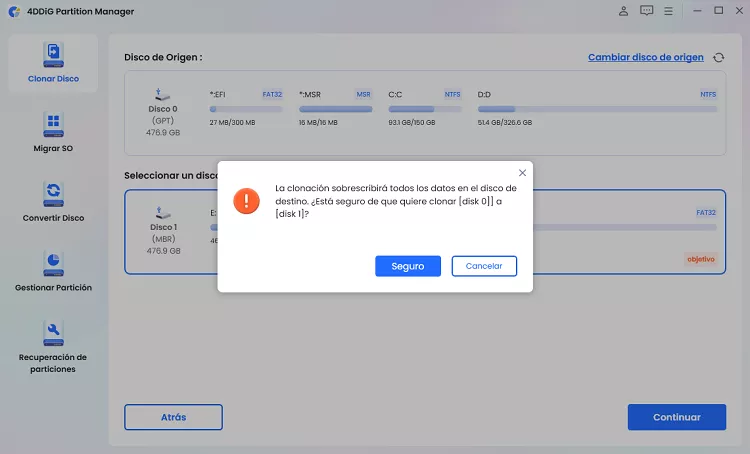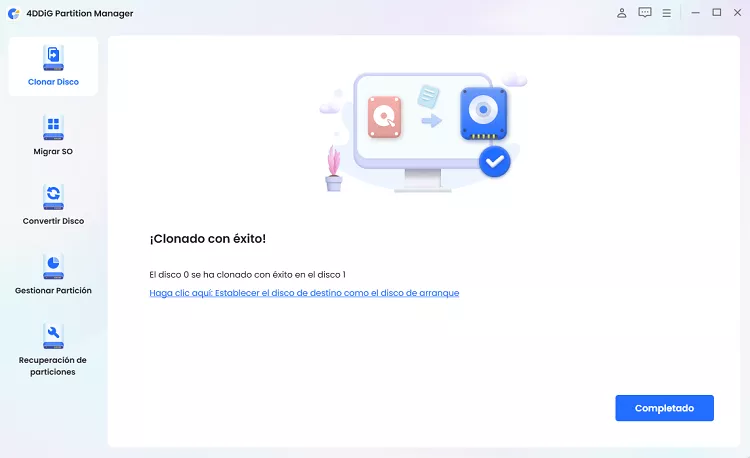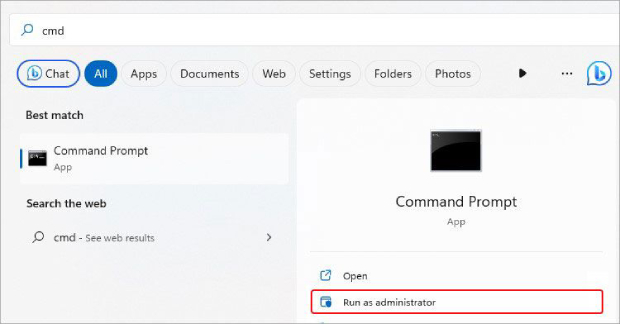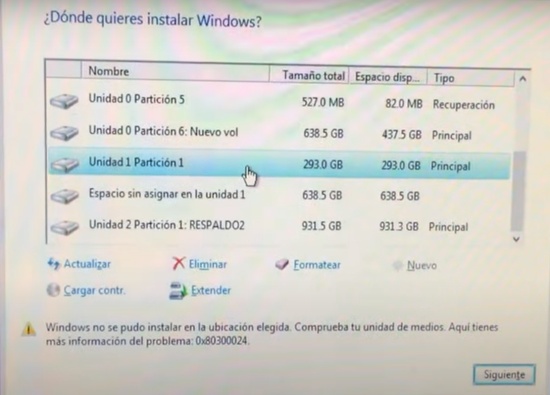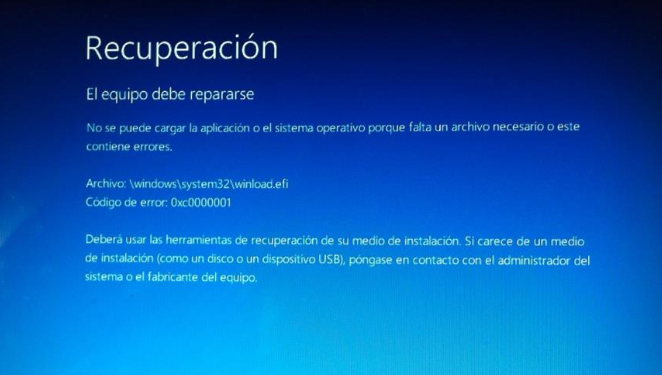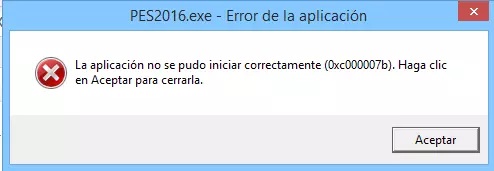¿Cómo reparar el error de descarga - 0x80248007 en Windows? [Guía completa]
¿Le aparece el error de descarga 0x80248007 y no sabe cómo solucionarlo? Consulte nuestra guía detallada y descargue 4DDiG Partition Manager para hacer una copia de seguridad de sus datos antes de actualizar el sistema Windows.
Le aparece el error de descarga - 0x80248007 de Windows en su computador? Este problema común pero frustrante se manifiesta de diversas maneras, interrumpiendo su capacidad para descargar e instalar actualizaciones importantes o software nuevo. En la mayoría de los casos, este error se presenta al intentar actualizar Windows, dejándolo atascado con funciones obsoletas y potencialmente vulnerable a riesgos de seguridad.
Si esta es su situación, no se preocupe. En esta guía completa, profundizaremos en las causas fundamentales del error 0x80248007 y le brindaremos soluciones confiables paso a paso.
Así que, manos a la obra!
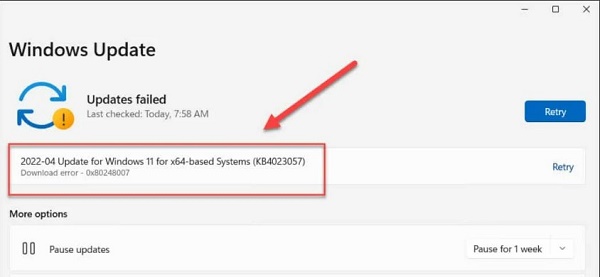
Parte 1: Qué causa el error de descarga - 0x80248007?
Antes de aprender cómo solucionar el error de descarga 0x80248007, es fundamental entender cuáles son las causas de este problema. Esto le ayudará a resolverlo rápidamente y evitar inconvenientes futuros.
El error de descarga 0x80248007 en Windows suele deberse a:
- Problemas con el servicio de actualización de Windows: Este error suele presentarse cuando el servicio de actualización de Windows no se ejecuta correctamente. Es posible que el servicio esté deshabilitado, no funcione correctamente o experimente conflictos con otros componentes del sistema, lo que le impide descargar e instalar las actualizaciones.
- Componentes de actualización de Windows daados: Si los componentes del servicio de Actualización de Windows se corrompen, puede aparecer este error. Esta corrupción puede deberse a actualizaciones incompletas, interrupciones durante las actualizaciones o conflictos del sistema.
- Archivos del sistema faltantes o daados: Los archivos esenciales del sistema, necesarios para el proceso de actualización pueden faltar o estar daados. Esto puede ocurrir debido a errores del sistema, ataques de malware o cuando el sistema se apaga de manera incorrecta.
- Problemas con la caché de actualización de Windows: A veces, la caché donde Windows almacena los archivos de actualización temporales puede estar saturada o daada, lo que provoca este error. Borrar la caché puede resolver el problema.
Estas son las causas principales detrás del error 0x80248007, y abordarlas es fundamental para resolver los problemas de descarga en un sistema Windows.
Ahora, revisemos cómo puede actualizarse a Windows 11 mientras resuelve el error de descarga de actualizaciones de Windows 0x80248007.
Consejo útil: Recuerde hacer una copia de seguridad de sus datos antes actualizar Windows!
Al abordar el error de descarga 0x80248007 de Windows 11, es esencial adoptar un enfoque proactivo para proteger sus datos porque no solo está resolviendo el error, sino también actualizando su Windows. Un paso necesario es hacer una copia de seguridad de sus archivos importantes y su sistema operativo antes de intentar cualquier corrección o actualización de Windows.
Aquí es donde herramientas como 4DDiG Partition Manager resultan muy valiosas. Este software ofrece gran variedad de funciones para gestionar y proteger sus datos de forma eficiente, estas son:
- Administración de particiones: Crea, elimina, formatea y cambia el tamao de las particiones fácilmente sin pérdida de datos.
- Clonación de discos: Clona un disco completo o particiones específicas para transferir/hacer copias de seguridad de los datos, o para actualizar su disco duro y lograr un mejor rendimiento.
- Migración del sistema: Migra su sistema operativo a un SSD o a un disco duro más grande sin reinstalar el sistema operativo y las aplicaciones.
- Copia de seguridad y restauración: Es posible hacer una copia de seguridad de su sistema o datos de forma regular y restaurarlos en caso de falla del sistema.
A continuación, le indicamos cómo utilizar la herramienta 4DDiG Partition Manager para hacer una copia de seguridad de sus datos antes de actualizarse a Windows 11.
-
Primero, conecte un disco duro externo al computador donde desea crear una copia de seguridad y luego instale 4DDiG Partition Manager. Ahora, ejecute la herramienta y pulse el botón Clonar disco.
DESCARGA GRATISDescarga Segura

-
Ahora seleccione el disco duro externo recién conectado donde desea crear una copia de seguridad de sus datos y pulse el botón Continuar.

-
Aquí, recibirá una advertencia, léala detenidamente y pulse el botón Seguro.

-
Una vista previa de la operación de clonación de disco aparecerá en su pantalla. Revise todo cuidadosamente y, si está bien, pulse el botón Inicio.

-
Se iniciará la operación de clonación del disco que puede tardar unos minutos. Espere pacientemente. Una vez completado el proceso, todos los datos estarán clonados en el disco duro recién conectado.

Entonces, así es como hace una copia de seguridad de sus datos antes de intentar corregir el error de descarga de Windows 0x80248007 o tratar de actualizarse a una versión más nueva de Windows.
Ahora, analicemos cómo corregir el error de descarga - 0x80248007.
Parte 2: Cómo solucionar el Error de Descarga - 0x80248007 en Windows?
Como se dijo anteriormente, el error de descarga 0x80248007 puede deberse a un problema en la función actualización de Windows. Hay diferentes maneras de corregir los errores de descarga de Windows 11 - 0x80248007. Vamos a discutirlas en detalle:
Solución 1: Ejecute el Solucionador de problemas de Actualización de Windows
El Solucionador de problemas de actualización de Windows es una herramienta integrada en Windows 11 diseada para diagnosticar y resolver problemas como el error de descarga 0x80248007. Puede detectar y solucionar automáticamente problemas comunes que impiden que las actualizaciones se descarguen e instalen.
Estos son los pasos a seguir:
- Vaya a 'Configuración' en el menú Inicio.
-
Seleccione 'Sistema'>'Solucionar problemas'>'Otros solucionadores de problemas'.

- De clic en 'Ejecutar' junto a 'Actualización de Windows'.
- Siga las instrucciones en pantalla para completar el proceso de solución de problemas.
Solución 2: Reinicie el servicio de actualización de Windows
A veces, el error de descarga de actualizaciones de Windows 0x80248007, se puede resolver simplemente reiniciándolo. Este servicio descarga e instala las actualizaciones de Windows.
Estos son los pasos a seguir:
- Pulse la tecla de Windows + R para abrir el cuadro de diálogo Ejecutar.
- Escriba servicios.msc y pulse Enter para abrir la ventana Servicios.
-
En la lista de servicios, desplácese hacia abajo y busque 'Actualización de Windows'.

- De clic con el botón derecho en actualización de Windows y elija 'Reiniciar' en el menú contextual.
- Después de reiniciar el servicio, cierre la ventana Servicios y compruebe si se solucionó el error de actualización.
Solución 3: Inicie el servicio de instalación de Windows manualmente
El servicio de instalación de Windows es fundamental para instalar nuevos programas y actualizaciones. Si este servicio no se está ejecutando y provoca el error de descarga 0x80248007, puede intentar solucionarlo manualmente.
A continuación se explica cómo puede iniciar manualmente el servicio de instalación de Windows:
- Pulse la tecla de Windows + R, escriba services.msc y presione Enter.
- En la ventana Servicios, desplácese hacia abajo para encontrar el servicio 'Instalador de Windows'.
-
Compruebe si el servicio se está ejecutando. De lo contrario, de clic derecho sobre él y seleccione 'Iniciar'.

- Después de iniciar el servicio, intente ejecutar la actualización.
Solución 4: Ejecute el escaneo SFC
El Comprobador de archivos del sistema (SFC) es una utilidad de Windows que permite a los usuarios buscar y restaurar archivos corruptos del sistema de Windows. Esto ayuda a solucionar problemas que podrían estar causando un error de descarga 0x80248007 en Windows 11.
Estos son los pasos a seguir:
- Escriba 'Símbolo del sistema' en la barra de búsqueda de Windows. De clic con el botón derecho en 'Símbolo del sistema' y seleccione 'Ejecutar como administrador'.
-
En el símbolo del sistema, escriba sfc /scannow y pulse Enter. Ahora, espere a que se complete el escaneo.

- El proceso se iniciará, y comprobará si hay archivos daados y los reparará. Este proceso puede llevar algún tiempo.
- Una vez completado, reinicie su computador e intente actualizar Windows nuevamente.
Error de instalación de Windows 11- 0x800f081f, Cómo solucionarlo?
Solución 5: Ejecute el escaneo DISM
La herramienta de Gestión y Servicio de Imágenes de Implementación (DISM) es una herramienta de línea de comandos que se puede utilizar para reparar y preparar imágenes de Windows, incluyendo el Entorno de Recuperación de Windows, la Configuración de Windows y Windows PE. Esto te ayudará a resolver el error de descarga de Windows 0x80248007.
Siga estos pasos para ejecutar el escaneo DISM:
- Abra el símbolo del sistema como administrador como se describe en la Solución 4.
-
Escriba DISM /Online/ Cleanup-Image /RestoreHealth y pulse Enter.

- El comando se ejecuta, y comprueba si hay corrupción de imágenes de Windows y las repara, esto puede tardar un poco.
- Una vez que se complete el proceso, reinicie su PC e intente la actualización nuevamente.
Solución 6: Instale Actualización de Windows manualmente
Si las actualizaciones automáticas no funcionan y se encuentra con el error de descarga de Windows 11 - 0x80248007, puede descargar e instalar manualmente la actualización específica que causa este error.
Estos son los pasos a seguir:
- Vaya al sitio web del catálogo de Microsoft Update
-
En la barra de búsqueda, escriba el número de KB de la actualización que está intentando instalar y pulse Enter.

- Busque la actualización que coincida con su tipo de sistema (por ejemplo, 64 bits, 32 bits).
- De clic en el botón "Descargar" que se encuentra junto a la actualización.
- En la ventana emergente, de clic en el enlace para iniciar la descarga.
- Una vez descargado, de doble clic en el archivo y siga las instrucciones en pantalla para instalar la actualización.
Cómo reparar el error de actualización de Windows 0x80080005 en Windows 10
Conclusión
Lidiar con el error de descarga - 0x80248007 puede ser un desafío, pero con el enfoque correcto, puede solucionarlo de manera eficiente y mantener su sistema Windows actualizado y seguro.
Recuerde que entender las causas y tomar medidas proactivas, como copias de seguridad periódicas, es tan crucial como las propias correcciones. Use 4DDiG Partition Manager para proteger sus datos antes de actualizar su Windows o corregir cualquier error relacionado con la actualización.
También te puede interesar
- Home >>
- Reparar problemas de Windows >>
- ¿Cómo reparar el error de descarga - 0x80248007 en Windows? [Guía completa]